For så enkelt som Android kan gjøre livet ditt, den enkle oppgaven med å få bilder, video og musikk fra datamaskinen til telefonen din ikke er fullt så enkelt som det bør være. Vi kommer til å sette en stopper for at akkurat nå. Etter pause: Hvordan å få din lagringskortet til å dukke opp på datamaskinen. Ingen rooting. Ingen ekstra programmer. Bare noen få enkle trinn.
La oss komme rett til det. Ved å bruke kabelen som fulgte med telefonen, kobler du den ene enden inn i telefonen, og den andre til en tilgjengelig USB-port på datamaskinen. Hvis det er første gang du kobler til, bør Vinduene automatisk laste ned en driver.
Med det ute av veien, er du bare et par tastetrykk unna, på telefonen fra å ta dette hjem. På enheten, trekk ned varslingslinjen og trykk på USB-tilkoblede. Du vil så bli spurt om du ønsker å “Montere” SD-kortet og kopiere filer mellom telefonen og datamaskinen. Velg “Mount.”


Det er det. Lagring-kortet skal nå vises som et av alternativene under “Min datamaskin” eller uansett annet du er vant til å navigere gjennom Windows. I eksempelet nedenfor, lagring kortet dukker opp som “F” – stasjonen.
Nå kan du fritt kopiere filer til og fra lagringskortet.
IKKE HOPP over DETTE TRINNET: Når du er ferdig, du kommer til å bli fristet til å huke tak i kabelen. Men la oss gjøre ting på den rette måten. Det er viktig å sørge for at du ikke rotet opp noen av dine filer. Første du trenger å koble fra eller løse ut minnekortet fra datamaskinen. I Windows 7, kan du finne det i listen over stasjoner, høyreklikk og velg “Løs ut.”
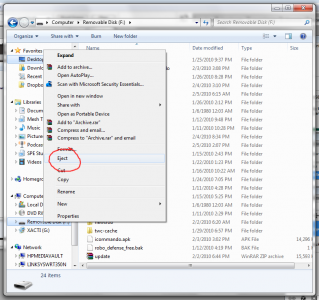
Gå deretter tilbake til telefonen. Trekk ned varsler bar det igjen, og velg “Slå av USB-lagring.” Du vil få en advarsel som forteller deg å gjøre sikker på at du har “avmontert på USB-vert,” som du nettopp gjorde at du fjerner den fra datamaskinen din. Så, velg “Slå av”, og vi er ferdig.


For deg Mac-folk (og la oss innse det, dette er trolig gammel lue til deg), bare husk å riktig å demontere lagringskortet før du kan slå av USB-lagring på telefonen. Ellers, alt er i stor grad de samme.